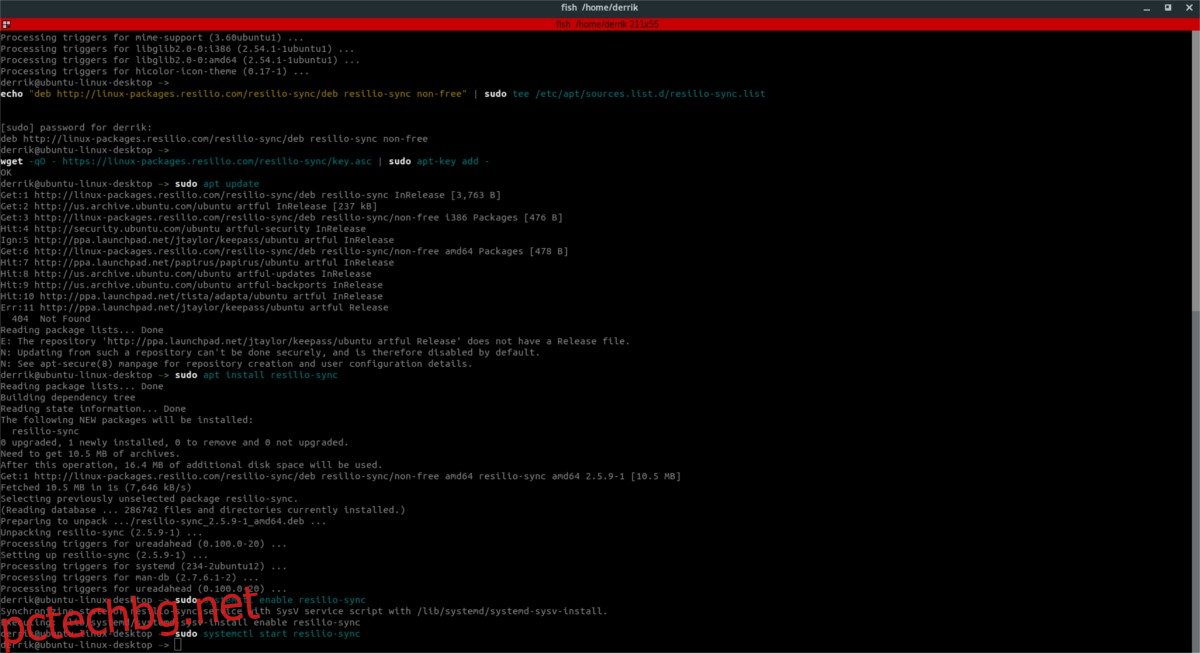Искате лесен и безпроблемен начин за синхронизиране между Mac, Windows, Linux, Android и други платформи? Вижте Resilio Sync! Това е инструмент за синхронизиране, направен от някои от хората зад bittorrent. Той използва протокола bittorrent за прехвърляне на файлове през мрежата и интернет като цяло. Ето как да настроите Resilio Sync сървър на Linux.
Съдържание
Добавете софтуерно репо
Преди да инсталира софтуера в системата, Resilio Sync има софтуерно хранилище, което трябва да бъде добавено. Това е така, защото това е софтуер на трета страна и дистрибуциите на Linux не го носят, вероятно защото Resilio Sync е със затворен код, а дистрибуциите на Linux нямат лиценз за разпространение на софтуера.
Във всеки случай следвайте тези инструкции, за да добавите хранилище на софтуер на трета страна към вашата система.
Базиран на Debian/Ubuntu
Въпреки че софтуерното хранилище изглежда силно Debian, то ще работи на всички Linux дистрибуции, базирани на Debian и Ubuntu. В настоящия момент няма надежден (и официален) PPA за потребителите на Ubuntu. В резултат на това това ще трябва да се направи. Отворете прозорец на терминала и поставете този дълъг ред вътре. НЕ ДОБАВЯЙТЕ МЕСТА. Ако този ред е съкратен или раздалечен по някакъв начин, редакцията няма да работи правилно.
Този ред от команди автоматично ще редактира основния софтуерен файл с източници. Няма нужда да редактирате нищо с текстов редактор.
echo "deb https://linux-packages.resilio.com/resilio-sync/deb resilio-sync non-free" | sudo tee /etc/apt/sources.list.d/resilio-sync.list
След като източникът на софтуера е в системата, ще трябва да вземете подписания GPG ключ. Това е важно, тъй като мениджърът на пакети НЯМА да инсталира неподписан софтуер:
wget -qO - https://linux-packages.resilio.com/resilio-sync/key.asc | sudo apt-key add -
И накрая, стартирайте актуализация, за да отразите промените.
Базирана на Ubuntu: sudo apt актуализация
Базирано на Debian: sudo apt-get update
На базата на Redhat
Базираните на Redhat Linux дистрибуции, като базираните на Debian, не доставят софтуера за синхронизиране Resilio по подразбиране и по този начин потребителите трябва да добавят софтуерен сървър на трета страна към своята система, преди да получат софтуера.
Ето как да го направите за Linux базирани на Redhat. Първо отворете прозорец на терминала и получете root достъп:
sudo -s
С root достъп създайте нов конфигурационен файл на репо.
sudo nano /etc/yum.repos.d/resilio-sync.repo
След това поставете следното във файла:
[resilio-sync] name=Resilio Sync baseurl=https://linux-packages.resilio.com/resilio-sync/rpm/$basearch enabled=1 gpgcheck=1
След като направите новия репо файл, добавете публично подписания GPG ключ. Системите, базирани на Redhat, често отказват да инсталират софтуер без тази стъпка, тъй като това е проблем със сигурността.
rpm --import https://linux-packages.resilio.com/resilio-sync/key.asc
Инсталация
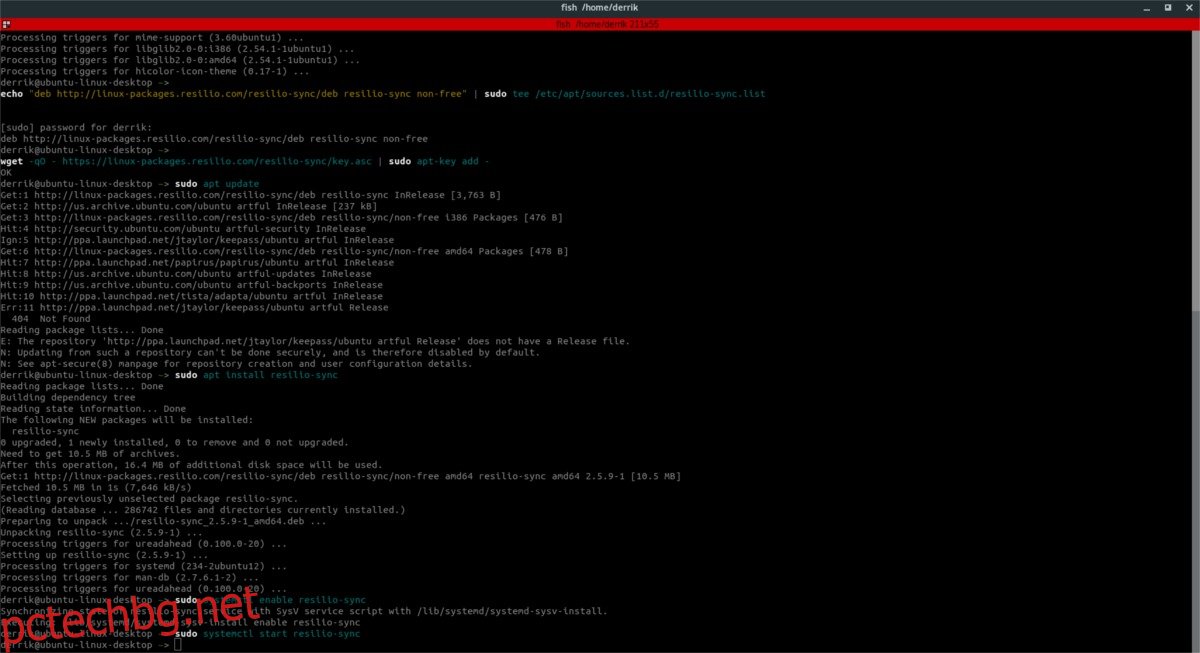
Софтуерните хранилища се добавят към системата. Сега остава само да инсталирате софтуера. Ако не използвате Arch Linux, Debian/Ubuntu или Redhat базирана Linux дистрибуция, вместо да следвате инструкциите по-долу, ще трябва да изтеглите общия двоичен пакет за инструмента за синхронизиране Resilio.
Забележка: ако следвате тази статия и използвате генеричния двоичен файл, инструкциите най-вероятно са същите.
Базиран на Ubuntu (Mint/Elementary и други производни)
sudo apt install resilio-sync
Базиран на Debian (Bunsen Labs и други базирани на Debian Linux)
sudo apt-get install resilio-sync
На базата на Redhat (Fedora/CentOS/Rhel и др.)
sudo dnf install resilio-sync
или
sudo yum install resilio-sync
Arch Linux
На потребителите на Arch Linux е лесно. Подобно на повечето софтуери, софтуерът Resilio Syncing е лесно достъпен в потребителското хранилище на Arch Linux. Не сте сигурни как да инсталирате AUR пакети? Отидете до нашия урок и научете всичко за него!
За да получите пакета Resilio Sync, изтеглете моментната снимка или директно насочете любимия си AUR помощник към този пакет тук.
Конфигурация
Софтуерът е инсталиран. Сега е време да го конфигурирате.
Systemd
Повечето съвременни дистрибуции на Linux използват systemd (минус по-старите версии на Debian). Поради тази система за инициализиране, разрешаването и стартирането на услугата за синхронизиране е на две команди разстояние. Първо, за да активирате системата за синхронизиране, изпълнете тази команда:
systemctl --user enable resilio-sync
Активирането на Systemctl ще позволи на инструмента за синхронизиране да стартира автоматично при стартиране, при условие че рестартирате. Ако обаче не се интересувате от рестартиране на системата, време е да изпълните командата за стартиране. Тази команда директно ще стартира инструмента за синхронизиране веднага за използване.
systemctl --user start resilio-sync
По-стари версии на Debian:
sudo service resilio-sync start
Синхронизиране
Инструментът за синхронизиране не е програма на GTK. Вместо това инструментът е уеб базиран. За да конфигурирате настройката си за синхронизиране, отворете уеб браузър и отидете на този уебсайт: https://localhost:8888/gui/
На уебсайта Resilio Sync подканва потребителя да създаде ново потребителско име и парола. Направете това и използвайте сигурна парола.
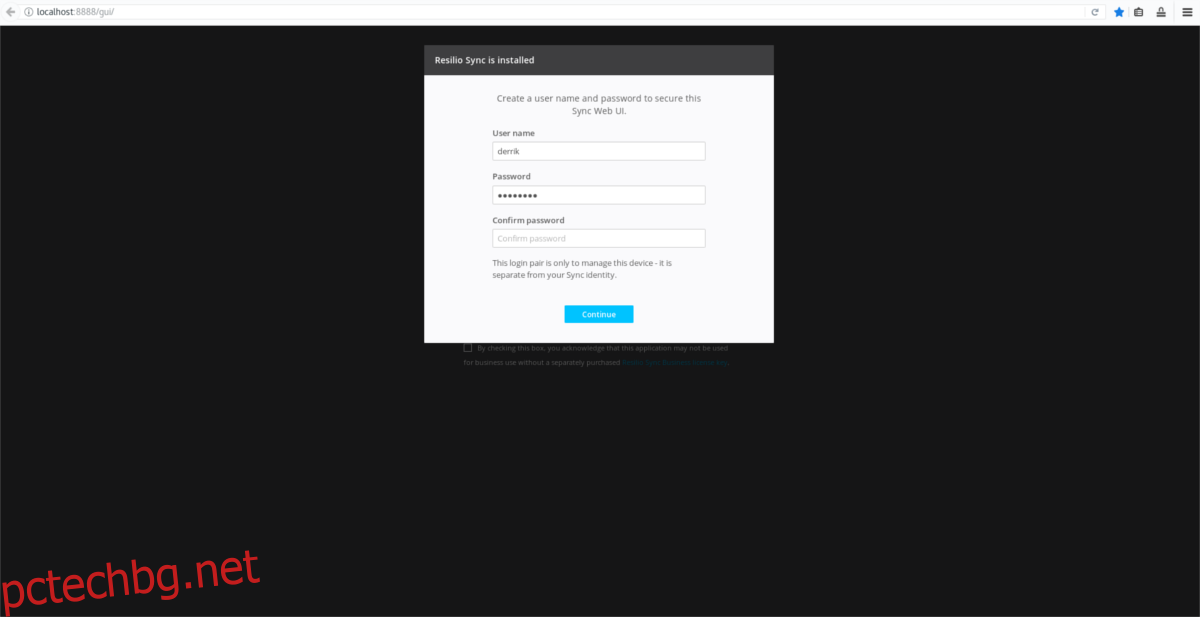
Следващата страница изисква от потребителя да даде име на устройството за синхронизиране. Това ще видят другите потребители в мрежата, когато я използвате. Въведете името на вашия компютър. Например: ubuntu-PC или нещо подобно.
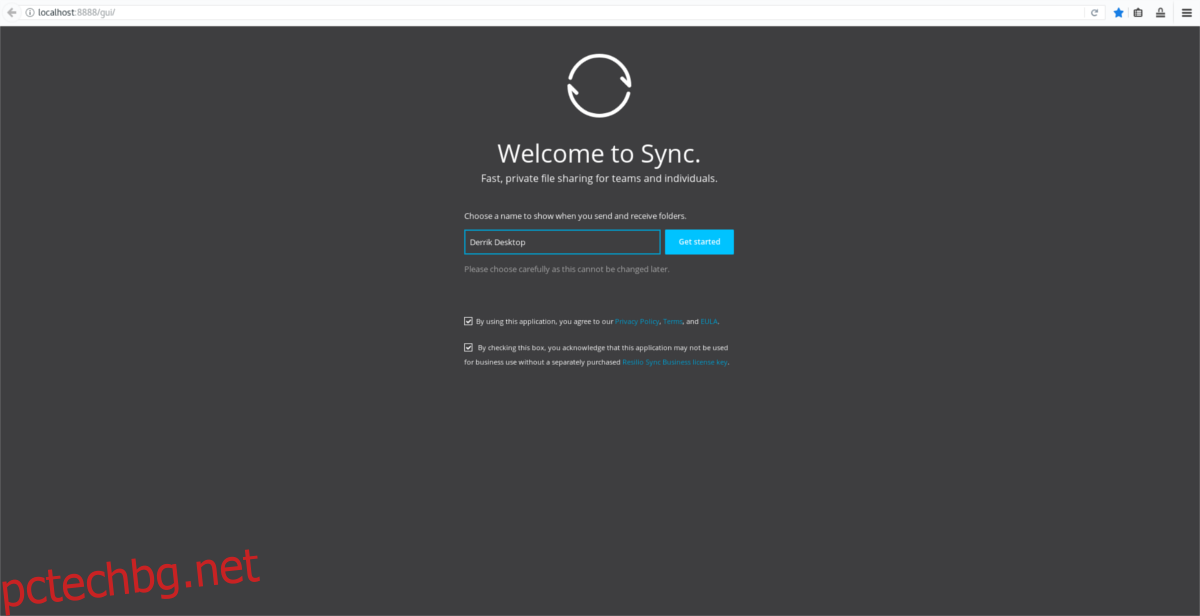
След като тази информация бъде попълнена, ще бъдете отведени до потребителския интерфейс за синхронизиране.
За да започнете синхронизиране, натиснете знака + в потребителския интерфейс и щракнете върху „стандартна папка“.
Използвайте файловия браузър, за да отидете до папката, където трябва да се използва синхронизирането.
Конфигурирайте опциите за синхронизиране, като „само четене“ или „четене и писане“.
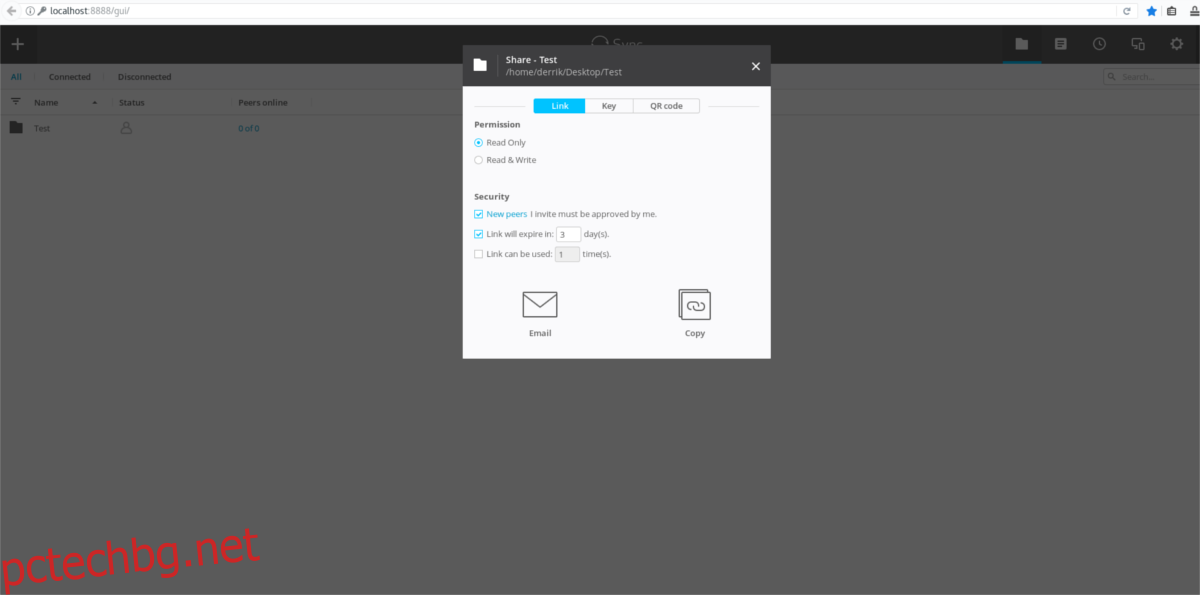
С настроеното разрешение щракнете върху „ключ“. Копирайте този ключ и го изпратете на други потребители, за да добавят към вашето синхронизиране. Като алтернатива сканирайте QR кода на мобилен телефон.
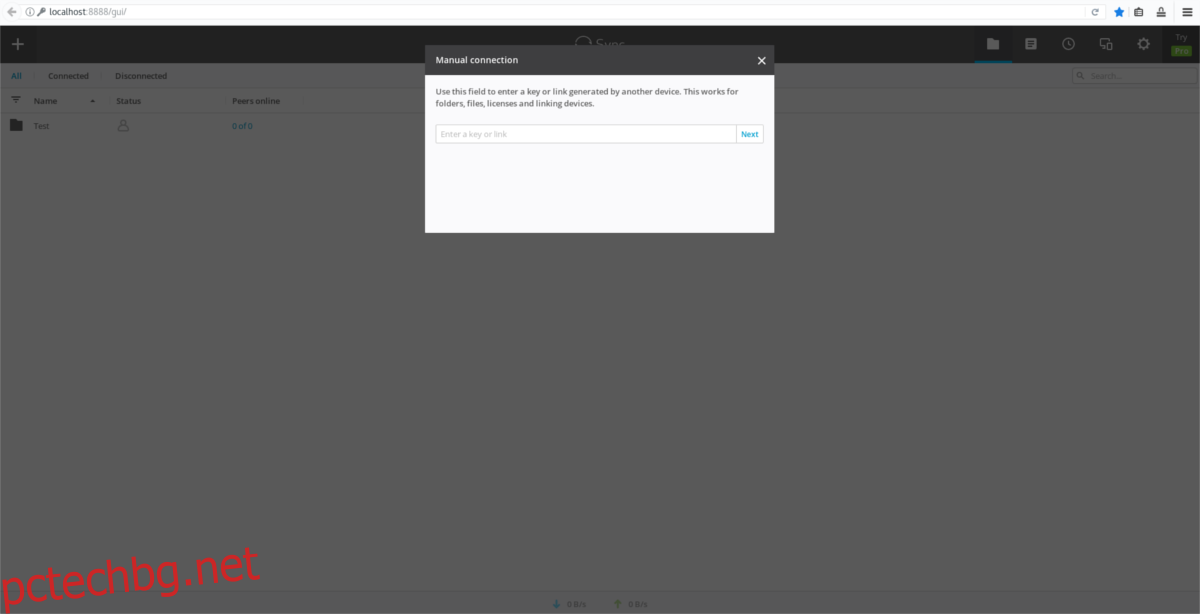
Забележка: За да добавите синхронизация чрез клавиш, щракнете върху + и след това изберете „въведете връзка или ключ“.
Resilio има поддръжка за Windows, Mac, Android.